Habee sida Internet Explorer App-ka ugu shaqeeyo Windows 8.1
In kasta oo barnaamijka Internet Explorer 11 ee ku jira Windows 8.1 uu yahay mid fudud, nooca taabasho ee biraawsarkaaga desktop-ka, haddana waxa uu leeyahay xulashooyin badan oo qaabeynta, taas oo ku adkaan karta in la fahmo isticmaaleyaasha hadda bilaabaya isticmaalkiisa. Tani waa sababta, maqaalkan waxaan ku wadaagi doonaa dhammaan xulashooyinka qaabeynta ee laga heli karo barnaamijka ' Internet Explorer 11 ' oo aan u sharaxno sida ugu fiican ee aan awoodno.
Halkee laga heli karaa Settings ee Internet Explorer App
Si aad u hesho dhammaan xulashooyinka qaabeynta ee abka Internet Explorer waa inuu bixiyaa, waxaad u baahan tahay inaad gasho menu -ka Xulashada .(Options)
Marka hore, fur Internet Explorer app. Haddii aadan aqoon sida, fadlan akhri qaybta "Sida loo Bilaabo Labada Nooc ee Internet Explorer ee Windows 8.1"("How to Start Both Versions of Internet Explorer in Windows 8.1") ee qodobkan(this article) .
Kadib, dhagsii ama taabo badhanka aaladaha bogga .(Page tools)

Menu ee soo muuqda, dhagsii ama taabo Options .

Beddelku waa in la keeno soo jiidashada(bring up the charms) inta barnaamijka Internet Explorer la furayo oo aad tagto Settings ka dibna dooro(Options) .

Halkan waxaad ka heli doontaa dhammaan xulashooyinka qaabeynta ee diyaar u ah abka Internet Explorer .
Sida loo Beddelo Muuqaalka Internet Explorer
Dhammaan goobaha waxa loo qaybiyaa qaybo kala duwan. Qaybta Muuqaalka(Appearance) waxaad ka heli doontaa laba ikhtiyaar:
"Mar walba tus bar ciwaanka iyo tabs"("Always show address bar and tabs") - Sida caadiga ah, beddelkan waa la dajiyay. Haddii aad gabto, ciwaanka ciwaanka ayaa si toos ah u qarinaya, isaga oo meel badan uga tagaya shaashada mareegaha aad baadhayso.
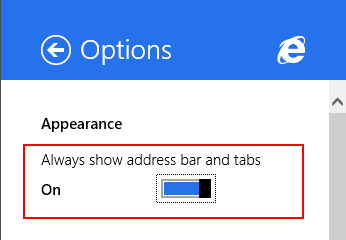
Tani waa sida uu u ekaado browser-ku marka ciwaanka ciwaanka la shido.

Tani waa sida uu u eg yahay Internet Explorer marka ciwaanka ciwaanka iyo tabsyada la qariyo.

Soo- dhoweyn(Zoom) - Soo-dhoweynta caadiga ah ee bogagga shabakadda waa 100%. Waxaad u jiidi kartaa baarka zoomka bidix si aad u gaadho ugu yaraan 50% ama u jiid dhanka midig si aad u soo dhawayso bogga ilaa 400%.
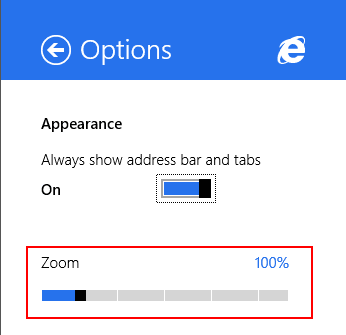
Sida loo beddelo bogga guriga ee Internet Explorer App
Qaybta boggaga guriga(Home pages) waxaad dooran kartaa boggaga la shubay markaad furto abka Internet Explorer .
Guji ama taabo badhanka Customize .

Halkan waxa aad ka arki kartaa liiska mareegaha hadda loo dejiyay bogag guri(Home pages) ama waxaad dooran kartaa inaad ku darto bogga hadda la furay liiska.

Si aad wax uga beddesho ama meesha uga saarto mareegta liiska ku jirta, dhagsii ama taabo isku xidhkeeda.

Waxaad wax ka beddeli kartaa URLkeeda sanduuqa qoraalka cinwaanka bogga .(Page address)

Waxa kale oo aad ka saari kartaa liiska adiga oo gujinaya ama ku dhufo badhanka saar . (Remove)Si kastaba ha ahaatee, waa inaad maskaxda ku haysaa inaad u baahan tahay ugu yaraan hal bog oo liiska ku jira oo laguuma oggolaan doono inaad ka saarto shayga ugu dambeeya ee liiskan.
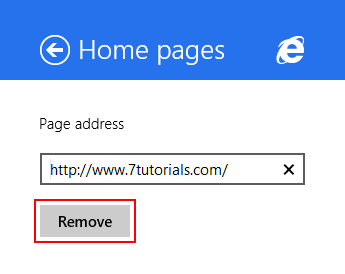
Si aad ugu darto bogga hadda jira liiska, guji ama taabo badhanka goobta hadda jira(Add current site) .
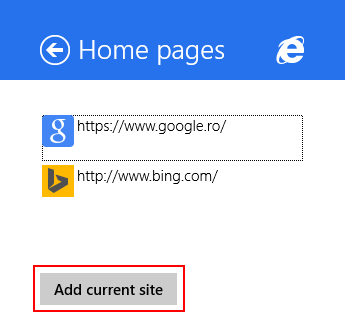
Dabadeed dhagsii ama taabo badhanka Add .

Mareegta aad ku dartay ayaa lagu shubi doonaa mar kasta oo aad bilowdo barnaamijka Internet Explorer ama Internet Explorer ee desktop-ka.
Maxaad wax ka beddeli kartaa qaybta aragtida Akhriska(Reading) ?
Aragtida wax- akhrisku(Reading view) waa muuqaal faa'iido leh oo ka mid ah barnaamijka ' Internet Explorer ' kaas oo u oggolaanaya dadka isticmaala inay ku shubaan bogga internetka iyaga oo aan lahayn xayeysiisyo iyo waxyaabo kale oo jeedin ah. Si aad wax badan uga barato, akhri hagahan: Iska ilow Xayeysiisyada & Dareen-celinta Aragtida Akhriska ee Internet Explorer 11(Forget Ads & Distractions with Reading View in Internet Explorer 11) .
Qaybta wax- akhriska(Reading view) ee goobaha, waxaad habayn kartaa qaabka loo isticmaalo qoraalka iyo cabbirka farta marka aad isticmaalayso qaabkan.
Si aad u bedesho qaabka loo isticmaalo qoraalka, ku dhufo ama taabo mid ka mid ah afarta qaab ee diyaarsan.

Si aad u bedesho cabbirka farta loo isticmaalo aragtida wax-akhriska(Reading view) , guji ama taabo liiska hoos u dhaca cabbirka farta.(Font size)

Kadib, dooro mid ka mid ah cabbirada la heli karo.

Laga soo bilaabo Halkee laga tirtiri(Browsing) karaa taariikhdaada wax baadhista
Qaybta Taariikhda(History) waxaad ka tirtiri kartaa qayb ama dhammaan xogtaada wax raadinta ee abka Internet Explorer .
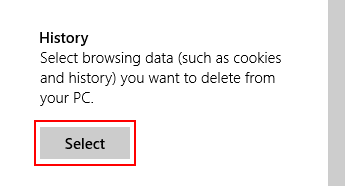
Waxaan ku dabooli doonaa sida loo tirtiro dhammaan taariikhdaada iyo xogtaada daalacashada cashar gaar ah.
Beddel sida Internet Explorer(Change How Internet Explorer Deals) ula macaamilo ereyada sirta ah(Passwords)
Qeybta Passwords - ka waxaad ka dooran kartaa in Internet Explorer uu kuu soo bandhigo inuu keydiyo eraygaaga sirta ah marka aad gasho boggaga.
Sida caadiga ah, sifadan waa la furay Si aad u damiso, waxa kaliya ee ay tahay in aad samayso waa in aad damiso furaha "Offer to save passwords when I galo sites"("Offer to save passwords when I log into sites") .

Waxa kale oo aad maamuli kartaa ereyada sirta ah ee uu kaydiyo abka Internet Explorer , adiga oo riixaya badhanka (Internet Explorer)Maamul(Manage) .
Sida Toos Looga Bilaabo Wicitaanada Taleefanka (Phone Calls Straight)Browser -ka
Qaybta nambarada telefoonada(Phone numbers) waxaad dejin kartaa in browserku ku aqoonsan doono lambarada telefoonada qaabkooda oo kuu ogolaanaya inaad u wacdo sidii adigoo isticmaalaya xiriiriyeyaasha. Sida iska cad, waxaad wici kartaa lambarada telefoonka haddii aad haysato app sida Skype lagu rakibay, kaas oo samayn kara wicitaano telefoon.
Si aad awood ugu yeelatid sifadan, waa inaad dejisaa "Lambarada teleefanada ee goobaha si aan u waco"("Detect phone numbers on sites so I can call them") u beddel shid(On) .
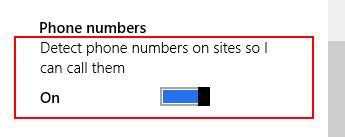
Habkani wuxuu sidoo kale faa'iido u leeyahay kiniiniyada Windows 8.1 ee leh isku xirka (Windows 8.1)LTE .
Maxaad ka bedeli kartaa qaybta xarfaha iyo codaynta?
Qaybta xarfaha iyo codaynta(Fonts and encoding) , guji ama taabo badhanka Xulashada(Select) .
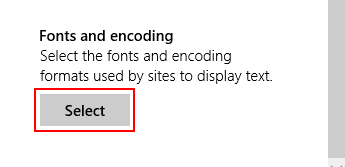
Waxaad ka heli doontaa dhowr liis oo hoos-u-dhac ah oo leh xulashooyin kuu oggolaanaya inaad beddesho qaabka aad u aragto qoraalka boggaga aad baadhayso. Waxayna kala yihiin sidan:
Qoraalka luqadda(Language script) - dooro qoraalka browserku u isticmaalo samaynta xarfaha, marka website-ku aanu cayimin. Sida caadiga ah, farta Laatiinka ku salaysan(Latin based) ayaa la doortaa.

Farta bogga(Webpage font) shabakadda - dooro farta uu browserku u isticmaali karo mareegaha isticmaala farta caadiga ah ee browserku bixiyo. Sida caadiga ah, Times New Roman waa la doortay.

Farta balaceed go'an(Fixed width fonts) - dooro fargee ay tahay inuu isticmaalo browser-ku marka uu website-ku isticmaalo far balaar go'an.

Codeynta(Encoding) - dooro codeeynta saxda ah ee shabakadaha aad booqato. Haddii aad aragto in jilayaasha si khaldan loo soo bandhigay waa inaad marka hore isku daydaa inaad beddesho codaynta qoraalka.
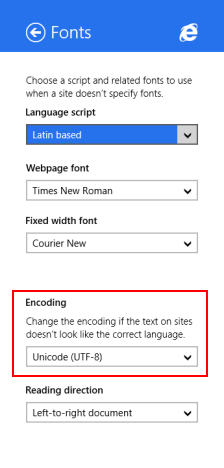
Jihada wax- akhrinta-(Reading direction) dooro jihaynta qoraalka si aad ugu habboonaato dookhyadaada.

Gabagabo
Sida aad arki karto, Internet Explorer 11 app ka Windows 8.1 waxa uu bixiyaa tiro la yaab leh oo tiro badan oo ah fursadaha qaabeynta. Waxaan kugula talineynaa inaad tijaabiso oo aad doorato goobaha ku habboon baahiyahaaga.
Haddii aad raadinayso hagayaal kale oo faa'iido leh oo ku saabsan abka Internet Explorer , ha ka waaban inaad akhrido maqaallada lagu taliyey hoos.
Related posts
Sida loogu baadho shabakada Internet Explorer 11 App gudaha Windows 8.1
U deji nooca Internet Explorer ee aad rabto sidii Default ee Windows 8.1
Sida Loo Tirtiro Taariikhdaada Wax Baadhitaanka & Xogta ee App-ka Internet Explorer
Sida loo galo oo loogu maamulo waxyaabaha aad ugu jeceshahay App-ka Internet Explorer
Sida loo damiyo ama loo damiyo talooyinka la wanaajiyey ee ku jira abka Internet Explorer
Sida loo maamulo mareegaha aad ugu jeceshahay Internet Explorer
Sida loo Dejiyo Saacadaha & Isticmaalka Saacada Joogsiga ee Windows 8.1's Alarm Appka
Sida Loo Dejiyo Goobo Badan Sida Hoyga Internet Explorer
Sida loo bilaabo Internet Explorer tabs fadhigii u dambeeyay, ama dib loo furo tabs xidhan
Sida Loo Wadaago oo Lala Wadaago Mawduuca gudaha Appka Liiska Akhriska ee Windows 8.1
Sida loo Dejiyo Inta Xog ee Tiles-ka lagu isticmaalo Windows 8.1
Sida loo bilaabo oo loo habeeyo sheeko-yaqaanka iyada oo loo marayo Settings PC gudaha Windows 8.1
Sida loogu daro, wax ka beddelo oo looga saaro digniinaha gudaha Windows 8.1
Ma ogtahay inuu jiro Adblock Plus oo loogu talagalay Internet Explorer?
Sida Loo Isticmaalo Appka Kamarada ee Windows 8.1 Kaamaradaada Shabkada
Internet Explorer 10: Sida Loogu Helo Jidkaaga Dhexgalka Weyn
Sida loo soo dejiyo oo loogu rakibo Internet Explorer 11 ee Windows
Waa maxay App-ka Liiska Akhriska ee ku jira Windows 8.1 & sababta ay tahay in aad u isticmaasho
Sida loo Dejiyo AutoPlay Defaults ee Warbaahinta & Qalabka gudaha Windows 8.1
Sida Looga Saaro Nuxurka & Qaybaha Appka Liiska Wax-Akhriska ee Windows 8.1
